Άμεσος οδηγός για την περικοπή βίντεο με το Windows Movie Maker
Είστε χρήστης των Windows που θέλετε να βελτιώσετε τις δεξιότητές σας στην επεξεργασία βίντεο; Ένα εύχρηστο εργαλείο που αποτελεί μέρος του οικοσυστήματος των Windows εδώ και χρόνια είναι το Windows Movie Maker. Αυτός ο οδηγός θα σας δώσει βήματα για να περικόψτε τα βίντεό σας χρησιμοποιώντας το Windows Movie Maker. Ωστόσο, δεδομένου ότι το Windows Movie Maker έχει διακοπεί, αυτή η ανάρτηση θα διερευνήσει επίσης μια ισχυρή εναλλακτική λύση για το Windows Movie Maker για την περικοπή βίντεο.
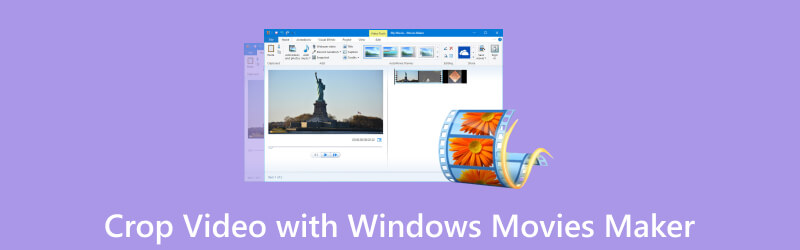
- ΛΙΣΤΑ ΟΔΗΓΩΝ
- Μέρος 1. Τι είναι το Windows Movie Maker
- Μέρος 2. Πώς να χρησιμοποιήσετε το Windows Movie Maker για να περικόψετε βίντεο
- Μέρος 3. Οι καλύτερες επιλογές για την περικοπή βίντεο χωρίς το Windows Movie Maker
- Μέρος 4. Συχνές ερωτήσεις σχετικά με την περικοπή βίντεο στο Windows Movie Maker
Μέρος 1. Τι είναι το Windows Movie Maker
Το Windows Movie Maker ήταν ένα πρόγραμμα επεξεργασίας βίντεο που αναπτύχθηκε από τη Microsoft. Ήταν ένα φιλικό προς το χρήστη εργαλείο σχεδιασμένο για αρχάριους επεξεργαστές βίντεο. Παρείχε βασικές δυνατότητες για τη δημιουργία και την επεξεργασία βίντεο, συμπεριλαμβανομένης της εισαγωγής αρχείων πολυμέσων, της προσθήκης μεταβάσεων και εφέ, της εισαγωγής κειμένου και της ενσωμάτωσης ήχου. Αν και δεν είχε τις προηγμένες δυνατότητες του επαγγελματικού λογισμικού επεξεργασίας βίντεο, χρησίμευε ως μια απλή και προσβάσιμη επιλογή για χρήστες που ήθελαν να δημιουργήσουν εισαγωγικά βίντεο.
Ωστόσο, είναι σημαντικό να σημειωθεί ότι η Microsoft διέκοψε επίσημα το Windows Movie Maker τον Ιανουάριο του 2017. Επομένως, ενδέχεται να μην περιλαμβάνεται σε πιο πρόσφατα λειτουργικά συστήματα Windows. Μπορείτε, όμως, να το χρησιμοποιήσετε και πώς μπορείτε να περικόψετε βίντεο με το Windows Movie Maker; Το επόμενο μέρος θα σας δώσει απαντήσεις.
Μέρος 2. Πώς να χρησιμοποιήσετε το Windows Movie Maker για να περικόψετε βίντεο
Η Microsoft διέκοψε τη λειτουργία του Windows Movie Maker, επομένως μερικοί άνθρωποι δεν γνωρίζουν πώς να το χρησιμοποιούν. Αλλά αν εξακολουθείτε να χρησιμοποιείτε αυτό το εργαλείο επεξεργασίας βίντεο, αυτό το μέρος θα σας διδάξει πώς να περικόψετε βίντεο με το Windows Movie Maker.
Κάντε κλικ στο κουμπί "Προσθήκη βίντεο και φωτογραφιών" για να εισαγάγετε το βίντεο που θέλετε να περικόψετε στο πρόγραμμα.
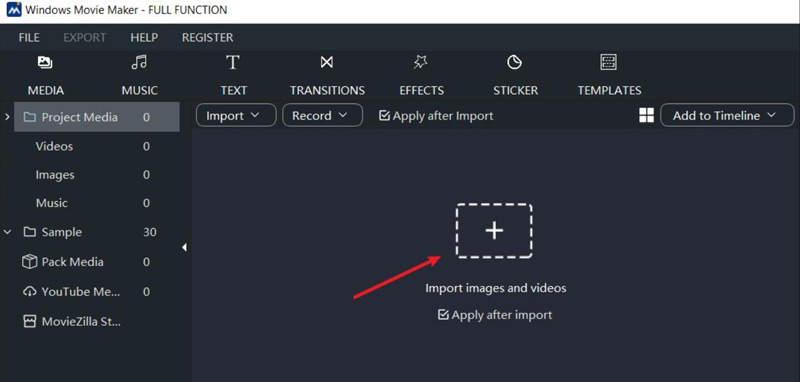
Σύρετε το βίντεο κλιπ από την ενότητα Εισαγόμενα μέσα στη γραμμή χρόνου στο κάτω μέρος της οθόνης.
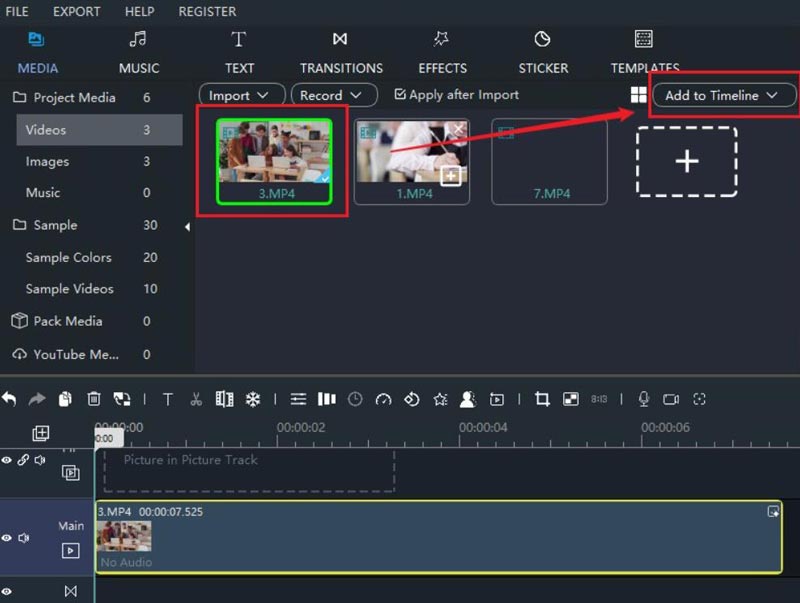
Επιλέξτε το βίντεο κλιπ στη γραμμή χρόνου για να το επεξεργαστείτε. Στη συνέχεια, μπορείτε να δείτε ότι υπάρχουν πολλές δυνατότητες επεξεργασίας στη γραμμή εργαλείων.
Κάντε κλικ στο κουμπί "Περικοπή" και θα εμφανιστεί ένα πλαίσιο περικοπής στο παράθυρο προεπισκόπησης. Προσαρμόστε το πλαίσιο για να περικόψετε το βίντεο στο Windows Movie Maker.
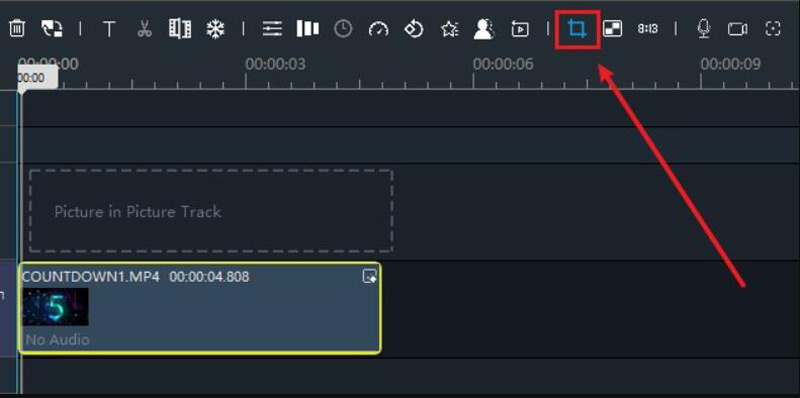
Μόλις είστε ικανοποιημένοι με την περικοπή, κάντε κλικ στο κουμπί "Εφαρμογή" ή "Τέλος" για να εφαρμόσετε τις αλλαγές και να αποθηκεύσετε το βίντεο.
- Έχετε μια απλή και φιλική προς το χρήστη διεπαφή που είναι προσβάσιμη σε αρχάριους.
- Παρέχετε βασικές λειτουργίες επεξεργασίας που είναι κατάλληλες για απλές ανάγκες επεξεργασίας.
- Το Windows Movie Maker ήταν δωρεάν και συνοδευόταν από συστήματα Windows.
- Διακόπηκε επίσημα η ενημέρωση λογισμικού από τη Microsoft το 2017.
- Η ποιότητα εξόδου μπορεί να μην είναι τόσο υψηλή όσο θέλετε να επιτύχετε.
- Η Microsoft ενδέχεται να μην υποστηρίζει ότι είναι διαθέσιμο σε νεότερα συστήματα Windows.
Μέρος 3. Οι καλύτερες επιλογές για την περικοπή βίντεο χωρίς το Windows Movie Maker
Πριν βουτήξετε σε εναλλακτικές λύσεις του Windows Movie Maker για την περικοπή βίντεο, υπάρχει ένας πίνακας όπου μπορείτε να τα συγκρίνετε.
| Windows Movie Maker | ArkThinker Video Converter Ultimate | ArkThinker Video Cropper | |
|---|---|---|---|
| Συμβατότητα | Windows | Windows/Mac | Ιστότοπος για υπολογιστή/κινητό |
| Σύνολο παραγωγής | Χωρίς παρτίδα | Μαζική Επεξεργασία | Χωρίς παρτίδα |
| Όριο μεγέθους | Κανένα όριο | Κανένα όριο | 100 MB |
| Υποστηριζόμενες μορφές | Κοινή μορφή βίντεο | Περισσότερες από 1000 μορφές | Κοινή μορφή βίντεο |
| Ποιότητα εξόδου | Χαμηλή ποιότητα | Αρχική Ποιότητα | Αρχική Ποιότητα |
Εργαλείο 1: ArkThinker Video Converter Ultimate
ArkThinker Video Converter Ultimate είναι μια τέλεια εναλλακτική του Windows Movie Maker για την περικοπή βίντεο. Το ArkThinker είναι ένα επαγγελματικό εργαλείο επεξεργασίας βίντεο που υποστηρίζει περισσότερες από 1000 μορφές βίντεο. Μετά την περικοπή του βίντεο, μπορείτε επίσης να μετατρέψετε το βίντεο στη μορφή που θέλετε. Επιπλέον, αυτό ο καλύτερος κουρευτής βίντεο έχει πολλές βασικές και προηγμένες λειτουργίες επεξεργασίας βίντεο για να σας βοηθήσει να επεξεργαστείτε το βίντεό σας. Και η ποιότητα εξόδου είναι εγγυημένη για να επιτύχετε το αποτέλεσμα που θέλετε.
- Υποστηρίζει περισσότερες από 1000 μορφές βίντεο.
- Κάντε μια γρήγορη πομπή για να περικόψετε βίντεο.
- Ενημερώστε πιο συχνά από το Windows Movie Maker.
- Βελτιστοποιήστε τα εφέ βίντεο μετά την περικοπή τους.
- Έχετε μια καθαρή διεπαφή για να λειτουργούν αποτελεσματικά οι χρήστες.
- Παρέχετε επαγγελματικές δυνατότητες για να επεξεργαστείτε τα βίντεό σας.
- Μετατρέψτε τη μορφή βίντεο σε άλλες μετά την επεξεργασία του.
- Έχετε πρότυπα για να δημιουργήσετε ένα εξαιρετικό βίντεο.
- Έχετε πάρα πολλές δυνατότητες εάν θέλετε να περικόψετε βίντεο.
Όταν ανοίγετε το ArkThinker Video Converter Ultimate, μπορείτε να πλοηγηθείτε στην εργαλειοθήκη και να κάνετε κλικ στο κουμπί "Περικοπή βίντεο".
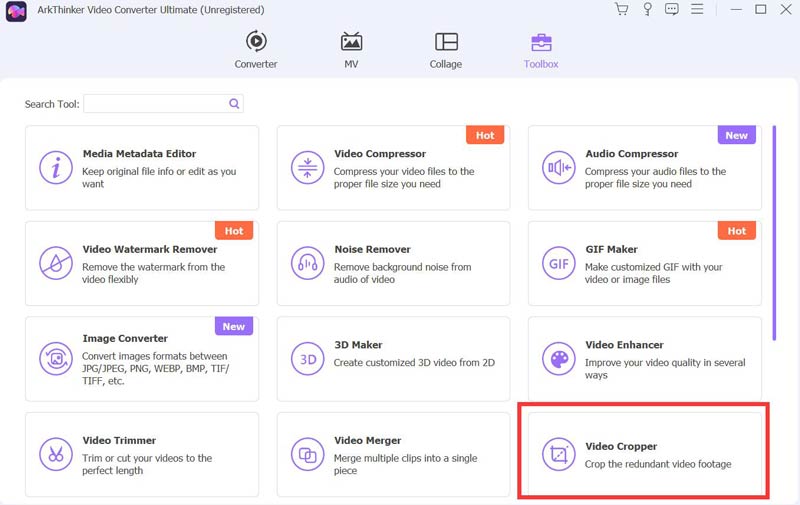
Μπορείτε να προσθέσετε το αρχείο βίντεο στο Video Cropper. Και θα χρειαστούν δευτερόλεπτα για να φορτώσει το αρχείο.
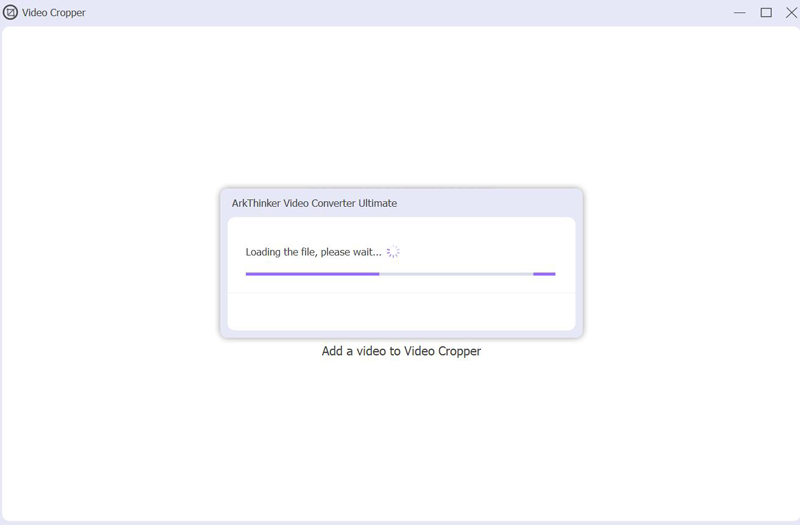
Μετά τη φόρτωση, μπορείτε να σύρετε το κίτρινο πλαίσιο ή να εισαγάγετε την ακριβή αναλογία για να το περικόψετε. Τέλος, κάντε κλικ στο κουμπί "Εξαγωγή" για να ολοκληρώσετε την εργασία.
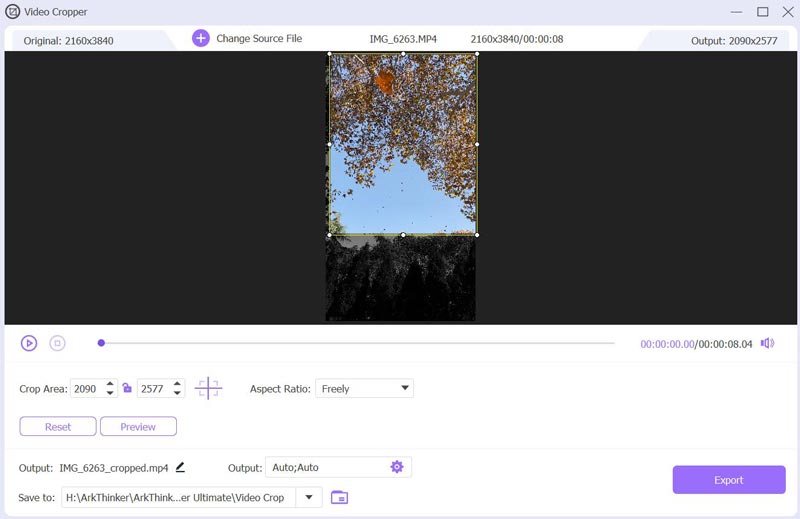
Εργαλείο 2: ArkThinker Video Cropper
ArkThinker Video Cropper είναι ένα διαδικτυακό εργαλείο χωρίς εγκατάσταση. Δεν χρειάζεται να ανοίξετε το Windows Movie Maker για να περικόψετε βίντεο. μπορείτε να το κάνετε απευθείας στον ιστότοπο τώρα. Αυτό το διαδικτυακό εργαλείο υποστηρίζει ακόμη περισσότερες εισόδους βίντεο από άλλα διαδικτυακά εργαλεία βίντεο. Το ArkThinker παρέχει την τέλεια αναλογία για το περιεχόμενο βίντεο των μέσων κοινωνικής δικτύωσης. Και λειτουργεί επίσης σε κινητά, πράγμα που σημαίνει ότι μπορείτε περικοπή βίντεο στο Android και iPhone με αυτό το εργαλείο.
- Περικόψτε το βίντεο στον ιστότοπο χωρίς λήψη.
- Υποστηρίξτε μέγιστο μέγεθος βίντεο 100 MB για περικοπή.
- Εργαστείτε με την πιο κοινή μορφή βίντεο για περικοπή.
- Να λειτουργήσει η έκδοση για υπολογιστή και η έκδοση κινητής συσκευής.
- Εγγραφείτε για να ανεβάσετε βίντεο μεγαλύτερου μεγέθους για περικοπή.
Κάντε κλικ στο κουμπί "Έναρξη περικοπής βίντεο" στην κύρια σελίδα. Επιλέξτε το αρχείο βίντεο που θέλετε να ανεβάσετε.
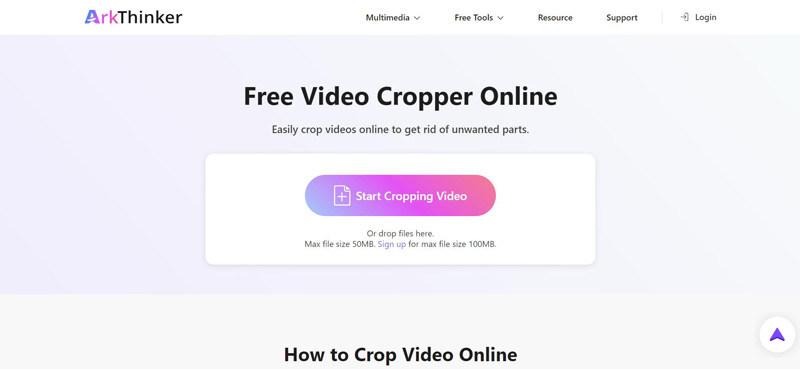
Μετά τη φόρτωση, μπορείτε να σύρετε το πλαίσιο, να εισαγάγετε την αναλογία ή να χρησιμοποιήσετε την προεπιλεγμένη αναλογία για να περικόψετε το βίντεο. Στη συνέχεια, κάντε κλικ στο κουμπί "Περικοπή βίντεο" για να αποθηκεύσετε το βίντεό σας.
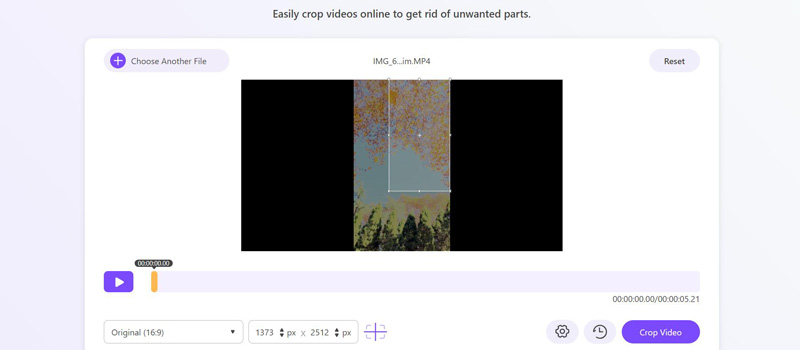
Μέρος 4. Συχνές ερωτήσεις σχετικά με την περικοπή βίντεο
Πού βρίσκεται το αρχείο Windows Movie Maker;
Εάν χρησιμοποιείτε μια παλαιότερη έκδοση των Windows, μπορείτε συνήθως να βρείτε το Windows Movie Maker στο φάκελο "Αξεσουάρ" ή "Αξεσουάρ των Windows" στο μενού Έναρξη.
Τα Windows 10/11 διαθέτουν λογισμικό επεξεργασίας βίντεο;
Ναί. Τα Windows 10/11 περιλαμβάνουν μια εφαρμογή επεξεργασίας βίντεο που ονομάζεται "Photos". Αυτή η εφαρμογή διαθέτει βασικές δυνατότητες επεξεργασίας βίντεο, επιτρέποντας στους χρήστες να περικόπτουν βίντεο, να προσθέτουν μουσική, να εφαρμόζουν εφέ 3D και να δημιουργούν απλά έργα.
Πώς μπορώ να κόψω και να επεξεργαστώ ένα βίντεο στο Windows Media Player;
Αφού ανοίξετε το βίντεό σας στο Windows Media Player, μεταβείτε στο μενού "Προβολή" και κάντε κλικ στο κουμπί "Βελτιώσεις". Στη συνέχεια, κάντε κλικ στα κουμπιά "Ρυθμίσεις βίντεο" και "Περικοπή" για να κόψετε και να επεξεργαστείτε το βίντεο. Το τελευταίο είναι να κάνετε κλικ στο κουμπί "Αποθήκευση" για να αποθηκεύσετε το περικομμένο βίντεο.
συμπέρασμα
Εν κατακλείδι, ενώ είναι μια αξιόπιστη επιλογή για να περικοπή βίντεο στο Windows Movie Maker, η διακοπή του οδήγησε τους χρήστες να αναζητήσουν εναλλακτικές λύσεις με περισσότερες δυνατότητες και συνεχή υποστήριξη. Μια τέτοια εναλλακτική είναι το ArkThinker Video Converter Ultimate. Αυτό το ευέλικτο εργαλείο επεξεργασίας βίντεο σάς επιτρέπει να περικόψετε τα βίντεό σας χωρίς κόπο και παρέχει ένα ευρύ φάσμα προηγμένων λειτουργιών για μια πιο ολοκληρωμένη εμπειρία επεξεργασίας. Εάν δεν θέλετε να κάνετε λήψη λογισμικού, χρησιμοποιήστε το ArkThinker Online Video Cropper ως Windows Movie Maker για να περικόψετε βίντεο.
Τι γνώμη έχετε για αυτό το post; Κάντε κλικ για να βαθμολογήσετε αυτήν την ανάρτηση.
Εξοχος
Εκτίμηση: 4.9 / 5 (με βάση 321 ψήφοι)
Βρείτε περισσότερες λύσεις
Κριτική Ezgif Cropper: Μια πλήρης εικόνα για το Video Cropper Λεπτομερής οδηγός για το πώς να περικόψετε το βίντεό σας σε υπολογιστή με Windows 6 Οδηγοί Όλα σε Ένα για το πώς να περικόψετε το βίντεό σας σε Mac Πώς να περικόψετε βίντεο MKV – 5 καλύτερα εργαλεία που μπορείτε να επιλέξετε Οδηγός βήμα προς βήμα για την προσθήκη μουσικής στο iMovie Πώς να περικόψετε μια εγγραφή οθόνης σε Mac, Windows και OnlineΣχετικά άρθρα
- Επεξεργασία βίντεο
- Πώς να κάνετε ένα μικρό βίντεο μεγαλύτερο με 3 διαφορετικές μεθόδους
- Επαναλάβετε ένα βίντεο σε iPhone, iPad, τηλέφωνο Android και υπολογιστή
- Δωρεάν λογισμικό επεξεργασίας βίντεο – 7 καλύτερες δωρεάν εφαρμογές επεξεργασίας βίντεο
- 3 Εφαρμογές αφαίρεσης υδατογραφήματος TikTok για κατάργηση υδατογραφήματος TikTok
- Φίλτρο βίντεο – Πώς να προσθέσετε και να τοποθετήσετε ένα φίλτρο σε ένα βίντεο 2024
- Πώς να επιβραδύνετε ένα βίντεο και να κάνετε βίντεο αργής κίνησης 2024
- Διαχωρίστε το μεγάλο σας αρχείο βίντεο με τα 3 καλύτερα περικοπτικά ταινιών 2024
- Πώς να προσθέσετε υδατογράφημα σε βίντεο σε διαφορετικές συσκευές 2024
- 5 καλύτεροι συμπιεστές MP4 για μείωση του μεγέθους αρχείου βίντεο 2024
- Λεπτομερής οδηγός σχετικά με τον τρόπο επιβράδυνσης ενός βίντεο στο Snapchat 2024



